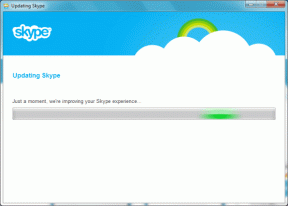Google Forms vs Typeform: mikä palvelu on parempi kyselyihin
Sekalaista / / December 02, 2021
Kun on kyse lomakkeiden luomisesta tai vastausten keräämisestä kyselyihin, Google Forms on yksi suosituimmista ja kätevistä vaihtoehdoista. Tämän yksinkertaisen palvelun avulla voit luoda lomakkeita helposti, ja se, että se on ilmainen, tekee siitä bonuksen. Se ei kuitenkaan ole ainoa työkalu. Microsoft Formsin ja JotFormin lisäksi on olemassa toinen palvelu nimeltä Typeform.

Typeform debytoi vuonna 2012, ja siinä on moderni käyttöliittymä, joka tekee lomakkeiden täyttämisestä (ja luomisesta) iloisen.
Mutta jos sijoitat ne vierekkäin, mikä palvelu sopii sinulle parhaiten? Onko Typeform se työkalu, jota olet aina etsinyt? Vai pitäisikö Google Formsin olla aina yleinen valinta digitaalisten kyselyjen ja tietokilpailujen suorittamiseen?
No, se on se, mitä aiomme selvittää tänään, kun vertaamme Google Formsin ja Typeformin parhaita ominaisuuksia.
Koska siitä tulee pitkä, hypätään suoraan sisään, eikö niin?
Tarkista Google Forms
Tarkista TypeForm
Yleiset piirteet
Kysymys- ja vastaustyypit
Kysymystyyppien monimuotoisuus erottaa loistavan työkalun muista.
Lomakkeet yhdistävät monia erilaisia kysymystyyppejä. Yksinkertaisista monitarkistuskysymyksistä tiedostojen lataukset ja avattavat valikot, se tarjoaa sinulle paljon tutkittavia vaihtoehtoja.

Valitse yksi joukosta ja ryhdy suunnittelemaan muotoasi.
Jos olisit yllättynyt Google Formsin tarjoamista kysymyksistä, olisit hämmästynyt Typeformista. Okei, saatoin hieman liioitella skenaariota, mutta ymmärrät asian.
Napsauta Plus-kuvaketta ja kaikki paljastuu. Useista vaihtoehdoista ja pitkistä tekstikysymyksistä kuvavalintoihin ja luokitteluihin on paljon leikkiä.


Ja tarinassa on muutakin. Voit myös lisätä verkkosivustolinkkejä, juridisia merkintöjä ja maksutietoja, joita Formsista puuttuu
Napsauta vain kysymyksen tyyppiä, ja se lisätään lomakkeeseen. Näiden kysymystyyppien avulla on kätevää suunnitella erilaisia kyselyitä ja tietokilpailuja Typeformissa.
Vastauksen validointi
Vuonna 2018 Google julkaisi päivityksen jonka avulla voit tarkistaa vastaukset ennen lähettämistä. Jos sinulla on esimerkiksi kenttä, johon on merkitty ikä, voit määrittää, että vastaus voi olla vain numero väliltä 0-50 (tai jokin muu luku).

Sama koskee sähköposteja, URL-osoitteita ja tekstipohjaisia vastauksia. Kaikki nämä voidaan ottaa huomioon, kun luot tietokilpailun. Lomakkeet huolehtii vastausosista.

Typeform käyttää lyhyttä reittiä validoinnissa. Vaikka Formsissa voit päättää, onko tekstipohjainen kenttä sähköpostille, URL-osoitteelle vai numerolle, Typeform erottelee ja purkaa ongelman luokittelemalla ne eri tyypeiksi.
Joten jos haluat tietyn arkistoidun sähköpostiosoitteen, päivämäärän tai numeron, sinun on määritettävä tyyppi, kun teet lomaketta.
Typeformilla on kuitenkin myös oma vahvistussarja. Voit määrittää sanojen enimmäismäärän "Pitkän tekstin" kysymyksessä tai numerokentän enimmäismäärän.


Kaiken kaikkiaan pidin Typeformin lähestymistavasta. Se yrittää ratkaista kaiken alusta alkaen. Mutta jälkikäteen ajatellen kaikki erilaiset kysymystyypit voivat hämmentää ensimmäistä kertaa lomakkeiden luojaa.
Videon ja muun median upottaminen
Videoiden ja kuvien upottaminen lomakkeisiin ja kyselyihin tekee niistä houkuttelevampia ja kiinnostavampia. Mielenkiintoista on, että Google Formsin avulla voit lisätä kuvia ja videoita lomakkeiden väliin. Joten jos haluat lomakkeesi alkavan kauniilla videolla tai rauhoittavalla tervetulokuvalla, se on mahdollista.
Parasta on, että voit ladata kuvia tietokoneeltasi tai etsiä niitä Google-haun kautta.

Mutta vaihtoehto, josta pidän eniten, on integrointi Google Kuvat ja Google Drive. Tämä integrointi tarkoittaa, että niin kauan kuin sinulla on pääsy Google-tilillesi, voit luoda lomakkeitasi melkein mistä tahansa.

Mutta siinä on pieni saalis. Monivalintakysymyksiä ei voi lisätä kuvien perusteella.
Mitä tulee mediakohteiden upottamiseen, Typeformin avulla voit tehdä molemmat. Joo, voit lisätä videoita ja kuvia lomakkeesi kysymysten väliin. Google Formsin tapaan pelkkä kuva-/videokuvakkeen napauttaminen tekee tempun.

Mielenkiintoista on, että Kuvakysymystyypin avulla voit myös lisätä kuvia vastauksiksi monivalintakysymyksiin. Jos sinulla on tällainen merkintä kyselylomakkeessasi, se tekee laatimisesta paljon helpompaa.
Malleja ja teemoja runsaasti
Mitä tulee Lomakkeisiin, voit joko rakentaa tietokilpailun tyhjästä tai valita yhden monista käytettävissä olevista malleista. Odotetusti, kuten kaikki Googlen tuotteet, Forms niputtaa myös joukon malleja.
Vaikka malleja on alle 20, todennäköisyys on suurempi, että löydät vaatimuksiasi vastaavan.

Toistaiseksi on mallipohjat muun muassa tapahtuma-ilmoittautumis-, työhakemus- ja juhlakutsuihin. Ja malli tekee kyselyn/tietokilpailun laatimisesta paljon helpompaa.
Ja no, voit myös yhdistää näitä malleja olemassa oleviin teemoihin piristääksesi ulkoasua.
Toisin kuin edellä, Typeformissa on kuolaamisen arvoisia malleja ja teemoja.

Voit valita useista olemassa olevista lomakkeista, kuten hakemuksesta, vuokrasopimuksesta ja tietokilpailuista. Ja mikä parasta, lomakkeet ovat kauniita ja kysymykset sopivat hyvin lomakkeisiin
Edellä mainittujen lisäksi molemmissa palveluissa on mahdollisuus haarautua. Tämän avulla voit ohjata käyttäjän lomakkeen tiettyihin osiin vastauksen perusteella.
Harvinaiset ominaisuudet
Tuo kysymykset
Yksi Google Formsin uusista ominaisuuksista on, että sen avulla voit tuoda kysymyksiä vanhoista ja aiemmista lomakkeista. Tämä tulee kuvaan, jos kysyt tietyntyyppisen kysymyksen melko usein. Tämä ominaisuus on riittävän tehokas säästämään aikaa pitkällä aikavälillä.
Napsauta Tuo kysymys -kuvaketta (toinen ylhäältä), valitse vanha lomake ja tee valinnat. Kyllä, se on niin helppoa.

Kirjoitushetkellä Typeformissa ei ollut mitään ominaisuutta, jonka avulla käyttäjät voisivat tuoda kysymyksiä vanhasta lomakkeesta uuteen.
Piilotetut kentät
Yksi Typeformin maksullisista ominaisuuksista on Hidden Fields. Niiden avulla voit mukauttaa lomakkeitasi parempaa tietojen analysointia varten. Voit muokata niitä tarpeidesi mukaan.

Voit esimerkiksi linkittää kaksi lomaketta, joissa on piilotettuja kenttiä, tai voit seurata vastaajien tietoja. Kenttä on käytettävissä kysymystyyppinä.
Huomaa, että Hidden Field on ruudullinen ominaisuus, ja sinun on päivitettävä ammattisuunnitelmaan käyttääksesi sitä.
Sisäänrakennettu sovellustuki
Toinen Typeformiin rajoitettu ominaisuus on kolmannen osapuolen sovellusten integrointi. Vaikka Forms yhdistää talon sisäisiä sovelluksia, kuten Sheets-, Photos- ja Google Drive -sovelluksia, Typeform menee askeleen edellä ja antaa sinun yhdistää sovelluksia, kuten Slackin, Google Sheetsin, Analyticsin, Dropboxin ja useiden muiden joukossa.

Kaikki nämä sovellukset ovat helposti saatavilla Yhdistä-välilehdellä.
Analysoi vastauksia
Google Forms -käyttäjän on jo tiedettävä Formsin avulla voit muodostaa yhteyden a Taulukko vastausten keräämiseen. Vastausten yhdistämisen jälkeen voit joko avata laskentataulukon luodaksesi mukautettuja kaavioita ja kaavioita. Tai voit käyttää olemassa olevia ympyräkaavioita Vastaukset-välilehdessä.
Parasta on, että voit kopioida kaaviot suoraan sieltä ja liittää ne PowerPoint-diaan.

Vaikka Typeform antaa sinulle yhteenvedon kaikista vastauksista. MCQ: sta saat kaavion siitä, kuinka ihmiset reagoivat. Kuitenkin kuva haluat yksityiskohtaisen analyysin, voit aina muodostaa yhteyden sovelluksiin, kuten Cumul.io nopeuttaaksesi prosessia.

Kuten edellä mainittiin, se sopii paremmin yrityssuuntautuneille käyttäjille.
Hinnoittelu
Siinä se todellinen ero paljastuu. Kaikki Google Formsin ominaisuudet ovat täysin ilmaisia. Niin kauan kuin sinulla on voimassa oleva Google-tili, kaikki ominaisuudet ovat käytettävissä. Lisäksi vastausten tai mallien lukumäärää ei ole rajoitettu.
Toisaalta Typeform on freemium-palvelu. Jotkut ominaisuudet ovat ilmaisia, mutta eivät kaikki. Jos esimerkiksi käytät ilmaista sopimusta, sinulla voi olla vain kolme aktiivista lomaketta kerrallaan.

,>
Maksulliset ominaisuudet avautuvat, jos tilaat yhden kolmesta maksullisesta tilauksesta, kuten yllä näkyy.
Mikä palvelu sinun kannattaa valita
No, vastaus on melko yksinkertainen. Jos olet opiskelija ja etsit ilmaista ratkaisua kyselyiden ja kyselylomakkeiden luomiseen, Google Forms on paras ratkaisu sinulle.
Voit kerätä rajattomasti vastauksia ja mallit ovat melko kunnollisia aloittamiseen. Kun ymmärrät, miten erityyppiset kysymykset käsitellään, lomakkeen aloittaminen tyhjästä ei ole niin vaikeaa kuin miltä näyttää.
Jos etsit markkinointitutkimuksiin lomakkeita, joissa kysymykset ovat yhtä tärkeitä kuin lomakkeen ulkoasu, kannattaa valita Typeform.
Käyttöliittymä on moderni ja minimalistinen. Vielä makeampaa kauppaa tekee se, että myös vastausosa on taideteos. Sinun on lisättävä vastauksesi, painettava enteriä, niin seuraava kysymys ponnahtaa esiin tyylikkäästi.
Seuraava: Kiinnostaako JotForm? Lue seuraava perusteellinen vertailu Google Formsin ja JotFormin välillä.